苹果手机怎么自己更改时间,苹果手机作为一款功能强大的智能手机,除了拥有出色的性能和精美的外观外,还提供了一系列实用的功能,其中自己更改时间和调整系统时间是苹果手机的一项常见需求。在生活中我们可能会遇到需要更改手机时间的情况,比如跨时区旅行、参加国际会议等。苹果手机如何自己更改时间?如何调整系统时间呢?本文将为大家详细介绍苹果手机自己更改时间的方法和调整系统时间的步骤,让我们一起来了解吧!
如何调整苹果手机系统时间
具体方法:
1.点击手机的“设置”,再点击“通用”。如下图所示。
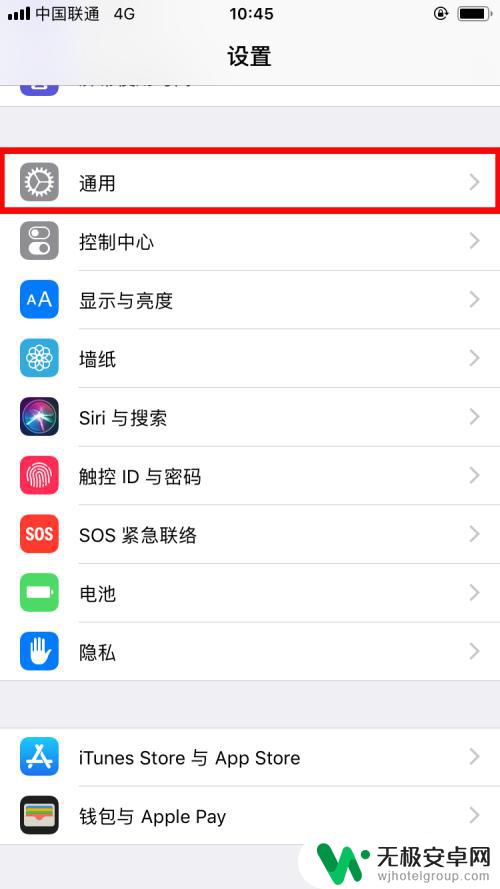
2.找到“日期与时间”,点击,如下图所示。
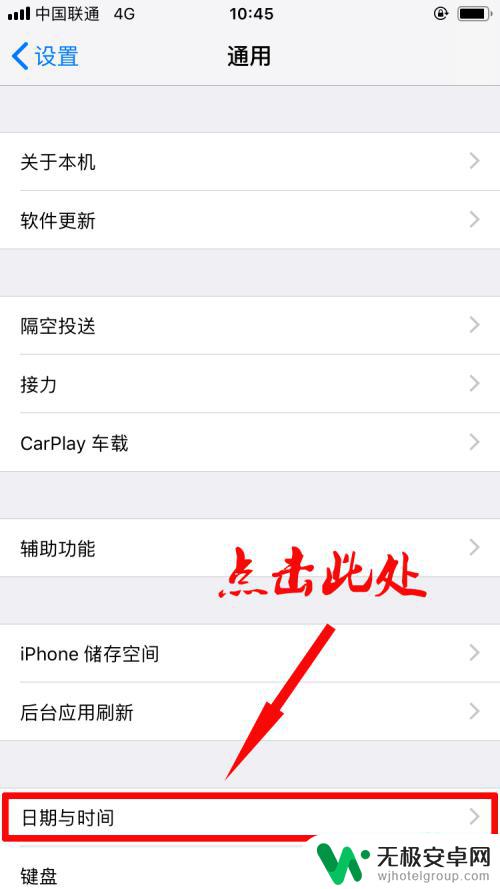
3.如下图所示,关闭“自动设置”的按钮。
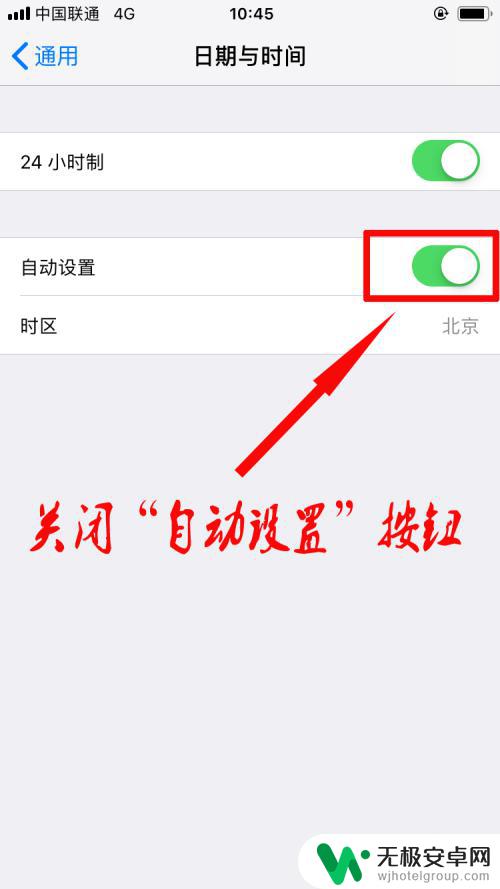
4.这时,就会出现下图所示的年月日。点击后进行时间更改。
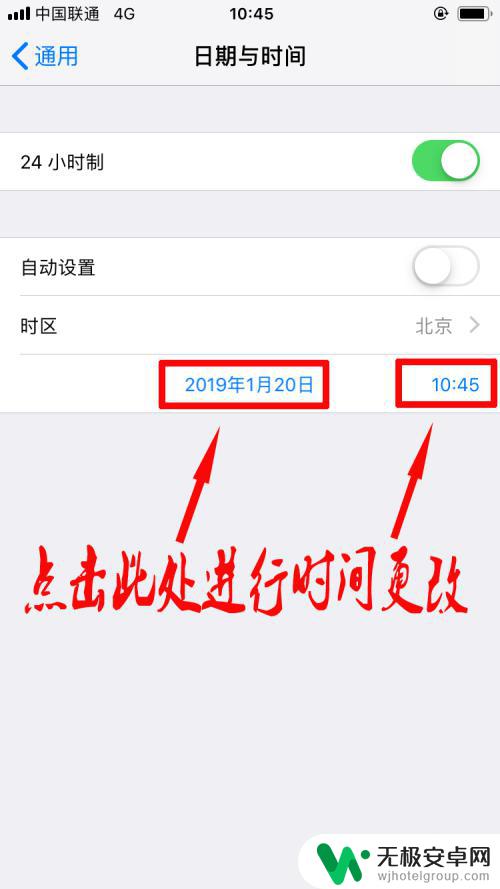
5.如下图所示,上下滑动就可以修改时间。
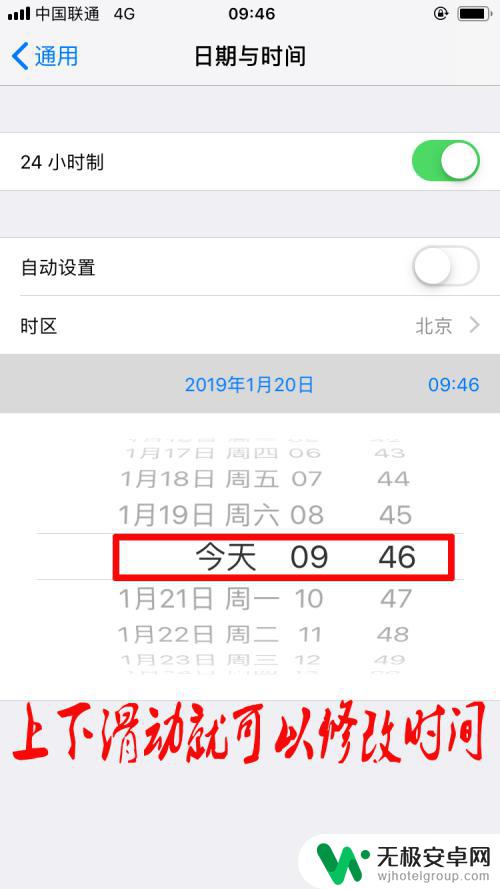
6.如下图所示,已经成功将时间往前修改了一个小时。
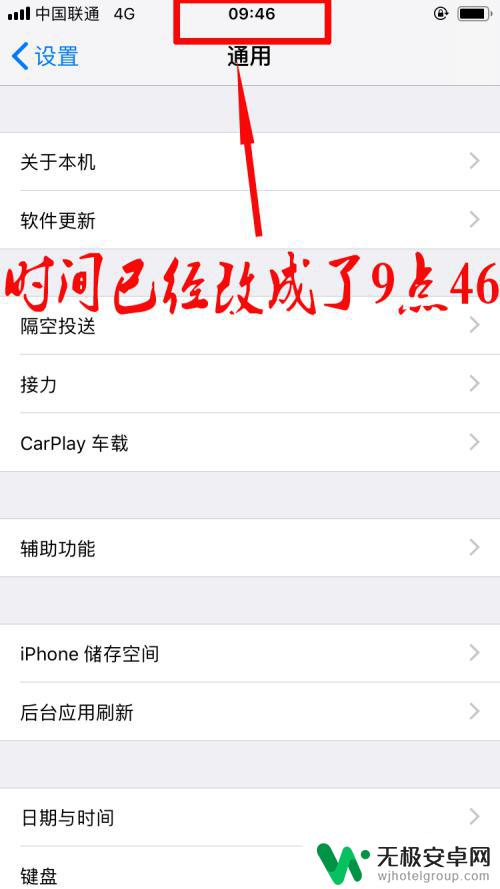
以上是关于如何自行更改苹果手机时间的全部内容,如果您遇到类似的问题,可以参考本文中介绍的步骤进行修复,希望对大家有所帮助。









